在当今信息化快速发展的时代,计算机已经成为我们工作和生活中不可或缺的一部分。无论是在办公室处理文档,还是在家中享受娱乐,电脑的使用频率越来越高。在应用过程中,我们常常会遇到需要重启计算机的情况,这时,Windows系统中提供的重启命令“shutdown”就显得尤为重要。

“shutdown”命令是Windows操作系统中一个非常实用的命令行工具,用户通过这一命令可以快速地关闭或重启计算机。特别是在需要进行系统更新、安装新软件或解决系统故障时,利用“shutdown”命令进行重启显得尤为高效。以下将具体介绍“shutdown -r”命令的使用方式,以及它在实际操作中的应用场景。
首先,我们来了解一下“shutdown -r”命令的基本含义。“shutdown”是关闭计算机的命令,而“-r”参数则代表“重启”的意思。因此,输入命令“shutdown -r”可以快速执行计算机的重启操作。这个命令的语法非常简单,因此即使对计算机不太熟悉的用户也能轻松使用。
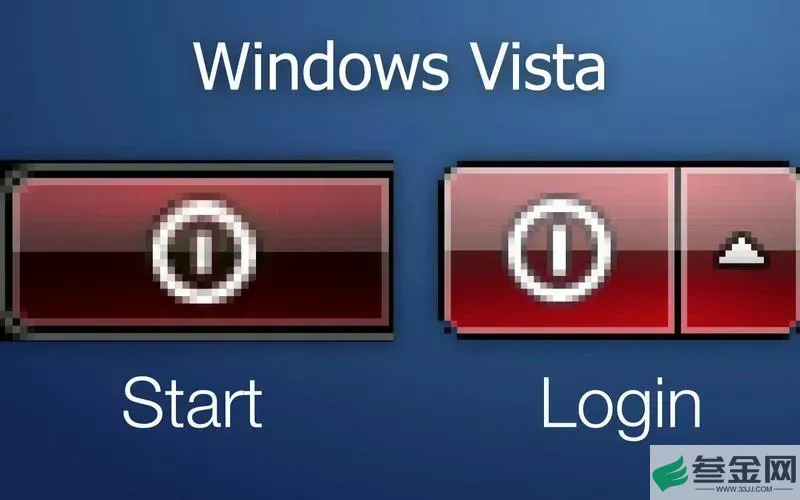
要使用这个命令,首先需要打开“命令提示符”。在Windows操作系统中,我们可以通过在开始菜单中搜索“cmd”或者使用“Win + R”组合键打开运行窗口,输入“cmd”并回车,即可启动命令提示符。在命令提示符窗口中输入“shutdown -r”,然后按下回车键,计算机便会开始重启。
在使用“shutdown -r”命令时,我们还可以添加其他参数以实现更加灵活的操作。例如,添加“-t”参数可以设定重启的时间,单位为秒。命令格式可以为“shutdown -r -t 60”,这表示计算机将在60秒后重启。这样的设定不仅能方便用户做好准备,还可以让正在进行的工作得到保存。
另一个非常实用的参数是“-f”,即强制关闭正在运行的应用程序,这很适合当某个程序卡住无法正常关闭时。命令格式可以为“shutdown -r -f”。使用这个命令时,需注意保存重要数据,以免因强制关闭导致数据丢失。
在实际生活中,计算机的重启操作有时是必要的,比如在系统更新后。例如,Windows更新后,通常需要重新启动计算机以完成更新过程。通过“shutdown -r”命令,我们可以简单快速地完成这一操作,而无需在界面中寻找按钮,充分体现了命令行操作的高效性。
同时,“shutdown”命令也适用于批量重启操作。在一些大型企业或学校中,常常需要对多台计算机进行统一管理和维护。在这样的环境中,通过命令行进行批量重启,能够大大节省时间,提高工作效率。
然而,虽然“shutdown -r”命令功能强大,但在使用时用户也需谨慎。重启操作可能会导致当前未保存的数据丢失,因此在决定重启计算机前,务必确认所有重要文件和数据已被保存。同时,在公共环境中(如机房、办公室等)进行重启时,也应提前通知其他用户,以避免对他人工作造成影响。
总结来说,Windows系统中的“shutdown -r”命令是一项十分实用的功能,它不仅提高了计算机的操作效率,还为用户提供了更多的控制选项。无论是日常使用还是专业场景,它都是值得我们学习和掌握的技能。希望通过本文的介绍,能够帮助更多的用户高效地使用这一命令,让计算机的管理变得更加轻松便捷。








